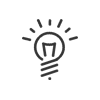Plannings des personnes
La gestion des plannings des personnes est accessible depuis le menu EXPLOITER > Salariés > Planning des personnes. Les salariés sont alors listés en bas de l'écran (Zone 5). Par un simple clic sur une personne, il est possible d’ouvrir l’écran de gestion de ses autorisations d’accès.
Dans cet écran, vous pouvez :
Le calendrier vous indique le profil affecté au salarié au survol de la suris. Un double-clic sur une journée vous donne le Détail du jour et permet d’afficher, accès par accès, les autorisations d’accès du salarié. Cette fenêtre de visualisation donne également le types d’accès en cours (Bloqué, Identification, etc.) et les autorisations ou interdictions exceptionnelles éventuelles (orange, rouge, vert). |
![]() Affecter un profil d’accès aux personnes
Affecter un profil d’accès aux personnes
Depuis cet écran, pour affecter un profil d’accès au salarié, vous devez : 1.Sélectionner le Site utilisé dans le menu déroulant au-dessus du calendrier. 2.Cliquer sur le bouton 3.Sélectionner le profil et le poser sur le jour de début d'affectation dans le calendrier. Une nouvelle ligne d’affectation de profil s’affiche dans la fenêtre. 4.Sélectionner le Site autorisé, ainsi que les dates de début et de fin pour ce salarié. 5.Cliquer sur les boutons Enregistrer, puis Valider.
|
Depuis cet écran, vous pouvez créer une interdiction ou une autorisation exceptionnelle 24/24 sur tous les accès du profil. 1.Sélectionner le Site utilisé dans le menu déroulant au-dessus du calendrier. 2.Cliquer sur le bouton 3.Cliquer soit sur Exception, Interdiction ou Autorisation, puis poser la souris sur le calendrier au jour de début désiré.
|
Une opposition a pour but d'interdire l'ensemble des accès pour une personne ou un badge. Lorsqu'un salarié est en opposition, ceci paraît de couleur rouge dans le calendrier. |
![]() Imprimer le planning d'accès des personnes
Imprimer le planning d'accès des personnes
1.Garder le salarié en cours de sélection ou choisir un niveau de l'organigramme. 2.Via l'onglet Format, sélectionner dans la liste le type d'édition souhaité, indiquer si vous souhaitez un Saut de page entre les salariés. 3.Indiquer si vous souhaitez les détails de franchissements et sélectionner la période de l'édition. 4.Valider. |
|
Pour modifier une affectation exceptionnelle, faites un clic droit sur le jour concerné, puis sur Modifier. |